
在虚拟化环境中安装Windows时,您可能会好奇:虚拟机是否需要单独的激活密钥?答案是需要的。
Windows的授权与硬件绑定,而非软件。每份许可与具体的处理器和硬件配置相关联。如果虚拟机尝试使用与主机电脑相同的密钥,系统会提示“此产品密钥已用于其他设备”。
即便是导出虚拟机或通过P2V迁移,Windows也会检测到虚拟硬件的不同之处,从而视其为一台新设备。因此,您需要为虚拟机准备单独的Windows 10激活密钥,以确保正常使用和授权合规。如果您从零售店购买完整包装的Windows产品(FPP)或从Microsoft 商店在线购买Windows,则可以将产品密钥转移到另一台计算机。
Windows许可证根据授权方式和适用场景可分为以下几种主要类型:
1. 零售版 (Retail License)适用场景:个人用户通过微软官方商店或授权零售商购买。
特点:
可以在不同设备之间转移(需先在旧设备上取消激活)。用户需手动输入产品密钥激活。适合个人用户或小型办公环境。2. OEM版 (Original Equipment Manufacturer)适用场景:预装在品牌电脑或笔记本上(如戴尔、惠普等)。
特点
绑定硬件,无法转移到其他设备。如果更换主板,可能会导致激活失效(除非通过微软支持重新绑定)。成本较低,但仅限预装设备使用。3. 批量授权版 (Volume Licensing)适用场景:企业、大型组织、教育机构。特点:可通过一次性购买获得多个激活许可。常见类型:
MAK(多次激活密钥):通过互联网或电话激活,每个密钥支持一定数量的设备。KMS(密钥管理服务):企业搭建本地激活服务器,无需连接微软服务器即可批量激活设备。许可证价格通常低于零售版。4. 免费/试用版 (Free/Trial License)适用场景:用户测试系统或短期使用。
特点:
通常为90天用期,功能完整。试用期结束后部分功能可能受限(如个性化设置),需购买许可证继续使用。5. 订阅版 (Subscription License)适用场景:随服务订阅,例如Microsoft 365。
特点:
通过订阅服务(如Microsoft 365 E3/E5)获取Windows 10/11企业版授权。随时保持系统更新,适合动态调整需求的企业。 如何添加Win10虚拟机激活密钥?
如何添加Win10虚拟机激活密钥?您可以右键点击Windows“开始”菜单并选择“系统”,切换到“关于”部分,您能够找到有关Windows 10操作系统激活的特定信息。如果您没有找到任何信息,则您没有合法的Windows 10许可证。在这种情况下,解决办法是购买另一个虚拟机Win10激活密钥。
这部分涵盖了以下步骤将Windows许可证添加到VMware ESXi和工作站。
✍ 注意:在激活Windows之前,请在虚拟机中安装VMware Tools。VMware Tools会跟踪激活密钥。如果未安装VMware Tools,则每次启动虚拟机时都必须重新激活Windows。
1. 在VMware ESXi中,创建虚拟机后,需要输入激活虚拟机Windows10产品密钥。
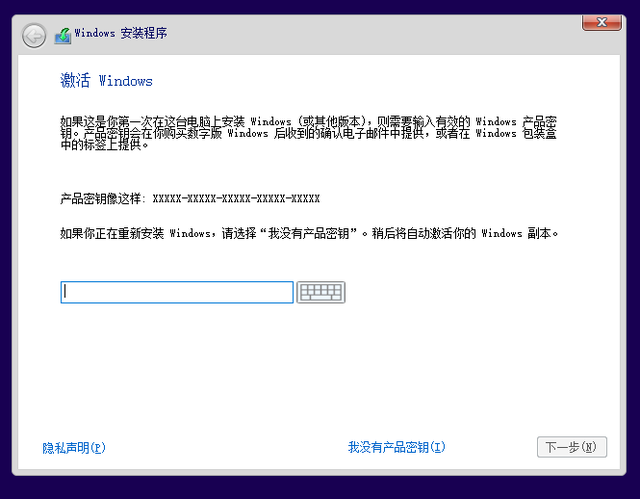
注意:您还可以按照官方Windows安装向导为Hyper-V虚拟机添加Windows许可证。
2. 在VMware Workstation中,您可以在创建新虚拟机时添加虚拟机Windows10产品密钥。
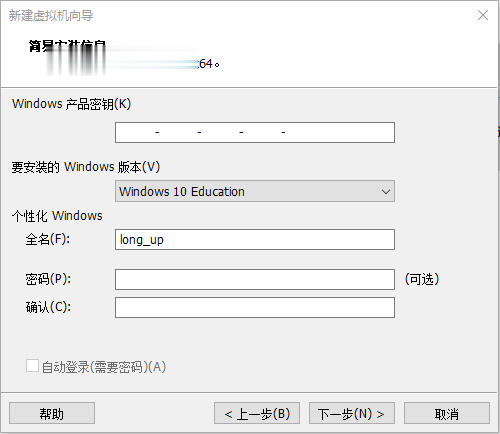
如果以后要安装操作系统,可以导航到VMware Workstation的主屏幕,然后选择“帮助”>>“输入许可证密钥”。

添加虚拟机Win10激活密钥后,您可以享受Windows 10操作系统的好处。但是,您应该知道,没有一定是安全的操作系统。尤其对于企业来说,虚拟机中保存着珍贵的文件和重要的软件。当其系统崩溃或其他不可预测的灾难发生时,有可能导致您永远无法访问您的数据。因此,备份对于任何规模的企业都非常重要。
重要提示:使用傲梅企业备份旗舰版安全保护VM数据定期备份有助于避免数据丢失并减少事故发生时的经济损失。傲梅企业备份旗舰版-一个免费的虚拟机备份软件,提供安全的VMware和Hyper-V备份,提供另外灵活的备份策略。使用此虚拟机备份软件您可以从以下功能中受益于。
一直免费:傲梅企业备份旗舰版的免费版没有时间限制。支持免费ESXi:支持付费和免费版本的 VMware ESXi。易于使用:通过中控台备份多个虚拟机,并提供直观的界面来执行基于点击的操作。自动备份虚拟机:使用灵活的备份策略安排虚拟机备份并自动运行备份任务,减少人为错误并始终持续保护虚拟机数据。集中式虚拟机备份:从中控台同时备份主机上的多个虚拟机,简化虚拟机备份和管理。即时恢复:从之前的任何备份点恢复整个虚拟机无需重新安装和配置。更少的时间和成本:提供热备份以减少虚拟机停机时间,从而避免因业务中断而造成的财务损失。您可以选择在Windows或Linux系统上安装此VM备份软件,只要到官方下载傲梅企业备份旗舰版获取30天免费试用版。
多个虚拟机的免费安全备份过程:
1. 点击“备份任务”>>“新建任务”备份多个虚拟机。
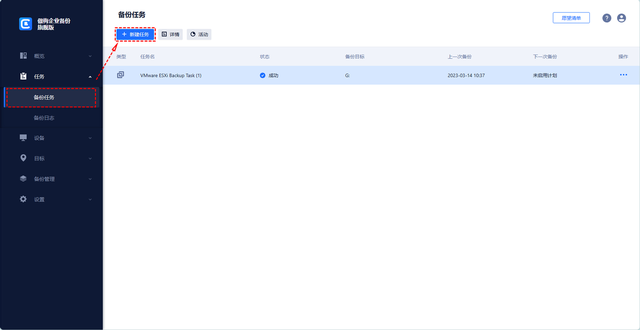
2. 在打开的向导中,如下安排VM备份。
• 输入任务名并选择VMware ESXi 备份作为示例。
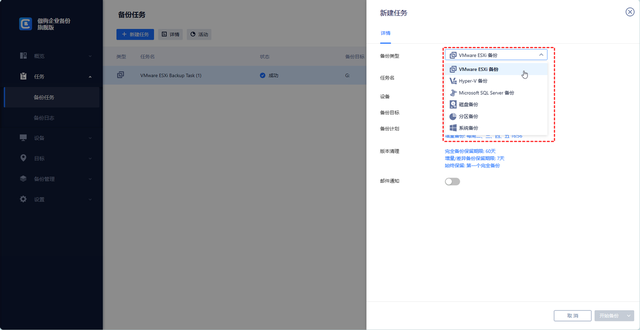
• 在“备份设备”部分,选择主机上的虚拟机同时进行备份。
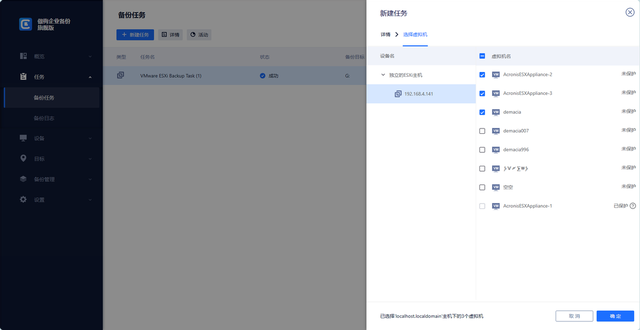
• 在“备份目标”部分,根据 3-2-1备份规则,您可以将虚拟机备份存储在不同的地方,如本地目的地、网络共享、NAS设备,从而极大地保护您的虚拟机数据。

• 在“备份计划”部分,选择完全/增量/差异备份方法并按每天/周/月指定备份频率。
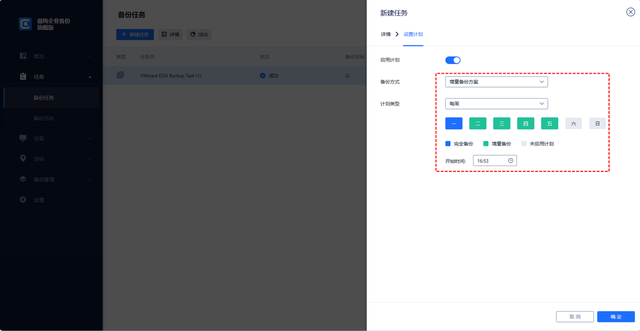
3. 点击“开始备份”并等待完成。以后可以在主界面点击“还原”即可恢复虚拟机,无需任何复杂的配置。
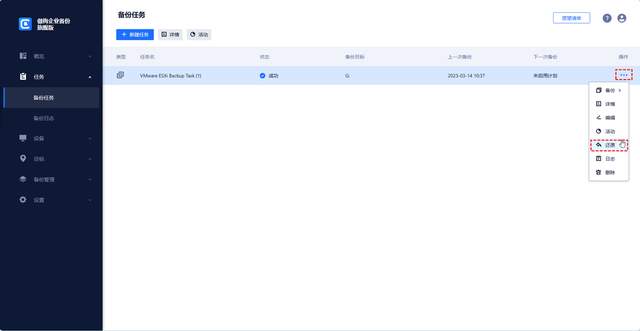
提示:虽然免费版涵盖了大部分VM备份需求,但您也可以升级正式版享受高级需求:
VM批量备份:批量备份由vCenter Server或独立ESXi主机管理的大量VM。版本清理:配置保留策略以自动删除旧备份文件并节省存储空间。还原到新位置:轻松地在同一个或另一个数据存储/主机中克隆虚拟机,而无需重新安装或配置新的VM。 总结
总结与物理机一样,运行任何版本的Windows的虚拟机都需要有效的许可证。无论您创建新的 VM还是将电脑迁移到虚拟机,您都需要额外获取虚拟机Win10激活密钥。此外,避免虚拟机中的数据丢失或重新安装虚拟机配置复杂的环境,VMware映像备份和还原可以帮助您。
